Riepilogo AI
Volete creare automaticamente eventi di Google Calendar dai vostri moduli WordPress? L'addon WPForms Google Calendar semplifica l'invio dei dettagli degli eventi dai vostri moduli direttamente al vostro account Google, senza bisogno di connettori di terze parti.
In questa guida vi mostreremo come installare e configurare l'addon Google Calendar con WPForms.
- Collegamento di WPForms a Google Calendar
- Aggiunta di un'integrazione del calendario di Google al modulo
- Configurazione dei dettagli dell'evento
- Impostazione dei permessi
- Impostazione della logica condizionale (opzionale)
Requisiti:
- Per accedere all'addon Google Calendar è necessario un livello di licenza Pro o superiore.
- Assicurarsi di aver installato WPForms versione 1.9.7 o superiore per soddisfare la versione minima richiesta per l'addon Google Calendar.
Prima di iniziare, assicuratevi che WPForms sia installato e attivato sul vostro sito WordPress e che abbiate verificato la vostra licenza. Quindi, procedete all'installazione e all'attivazione dell'addon Google Calendar.
Collegamento di WPForms a Google Calendar
Dopo aver installato l'addon Google Calendar, è necessario collegare WPForms al proprio account Google.
Dalla dashboard di WordPress, andare su WPForms " Impostazioni e fare clic sulla scheda Integrazioni.

Quindi, fare clic sull'integrazione di Google Calendar per espandere le impostazioni e fare clic sul pulsante Continua con Google per collegare WPForms al proprio account Google.
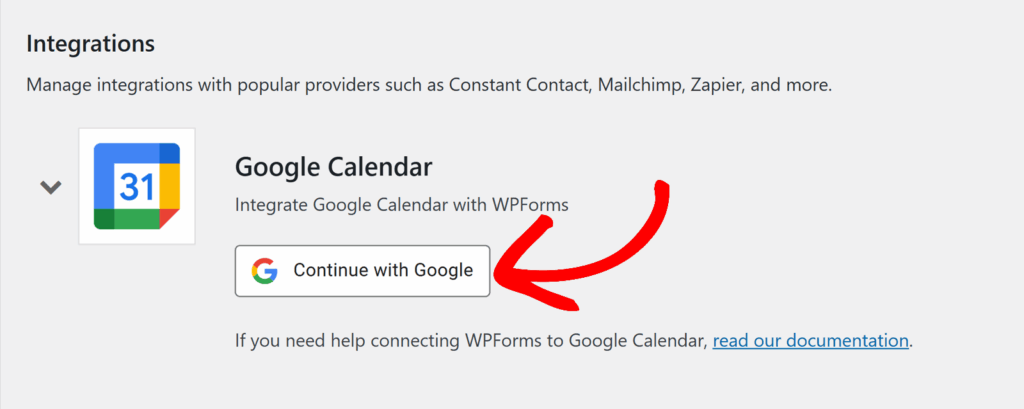
Sarete quindi reindirizzati a una pagina di autenticazione di Google, dove dovrete selezionare un account Google da utilizzare con WPForms.
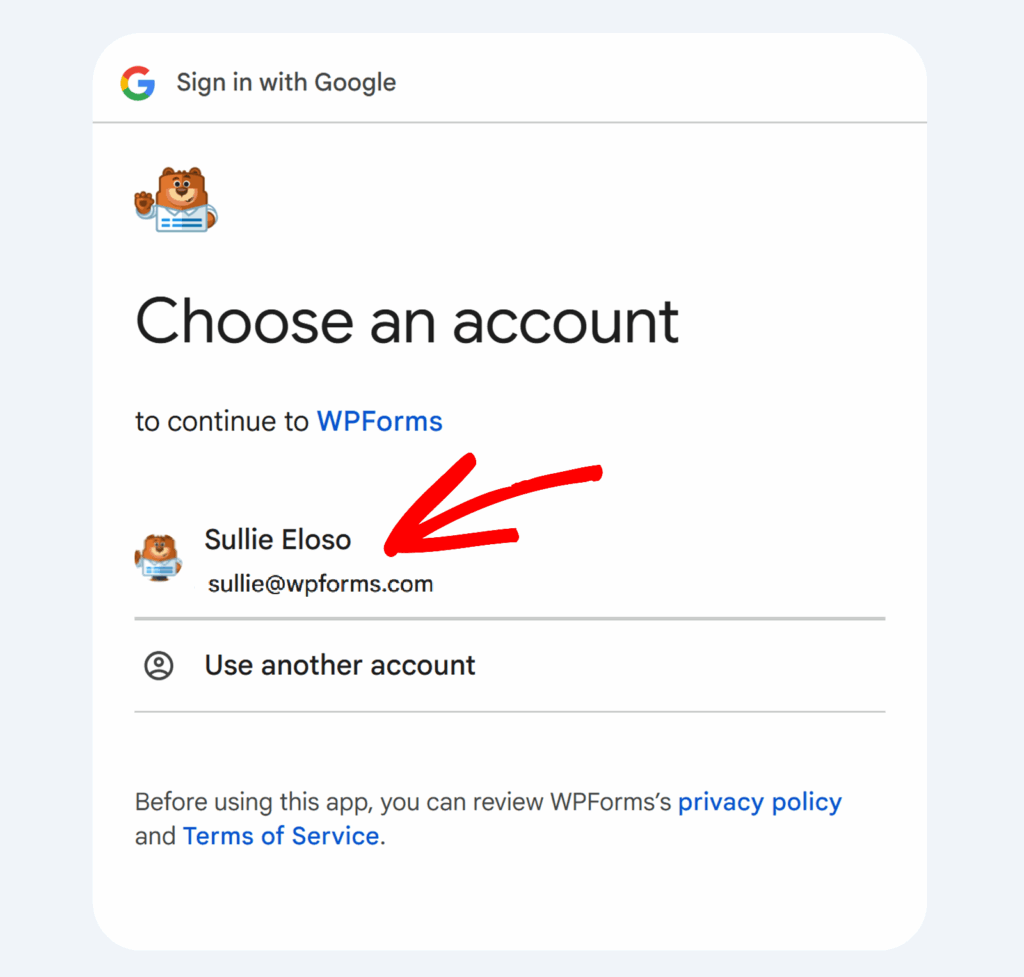
Una volta selezionato un account Google, fare clic sul pulsante Continua per accedere e collegare l'account.
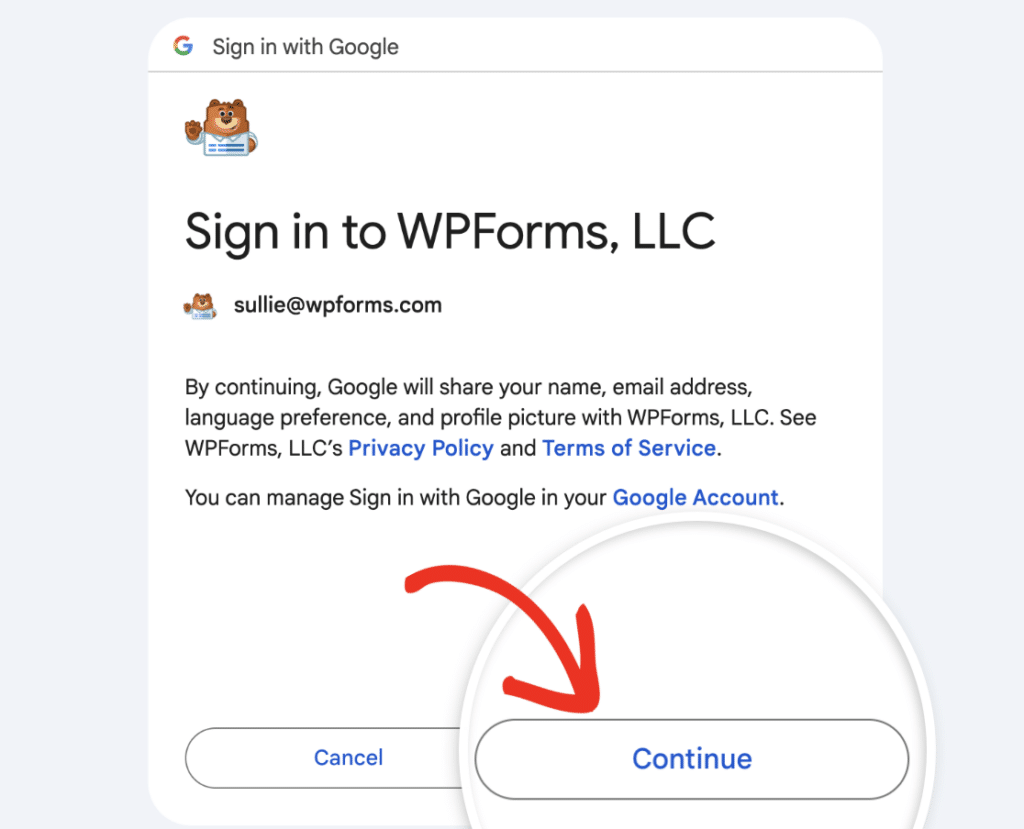
Dopo aver effettuato l'accesso, verrà visualizzata una schermata in cui WPForms richiede l'accesso al vostro account di Google Calendar.
In questa schermata, selezionare la casella accanto a Seleziona tutto.
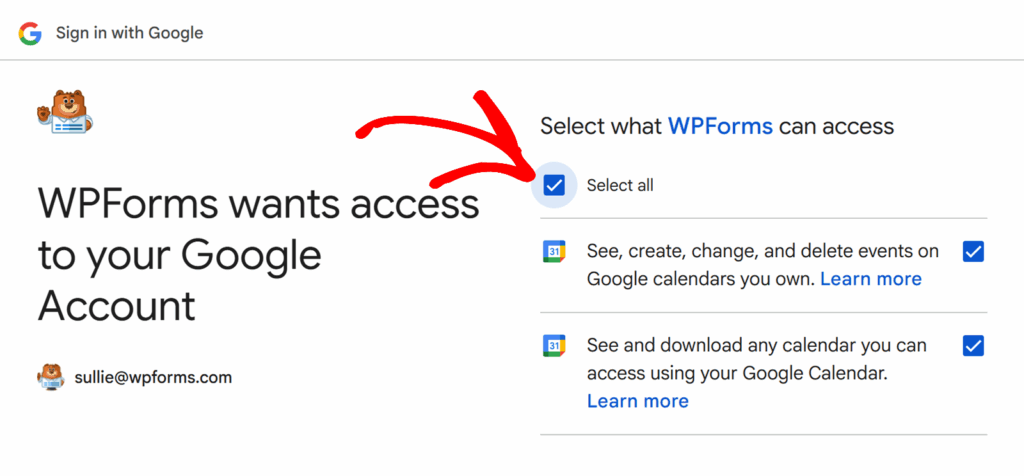
Quindi, fare clic sul pulsante Continua per concedere l'accesso.
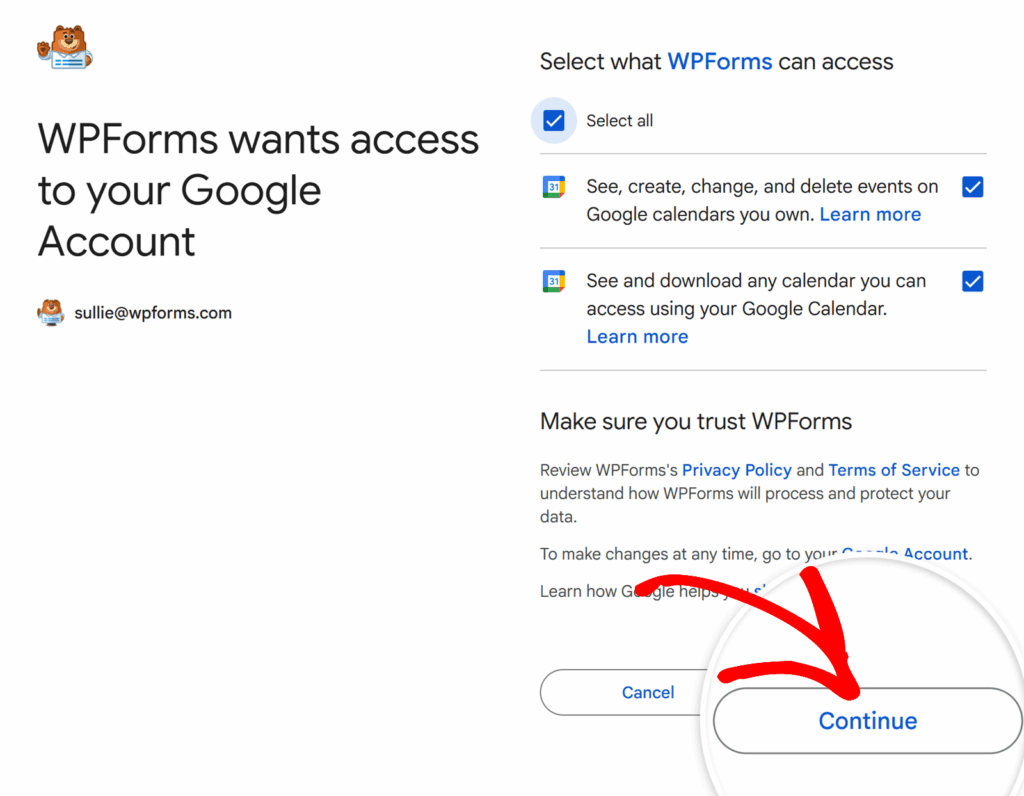
Una volta concesso l'accesso, si verrà reindirizzati a WPForms " Impostazioni " Integrazioni, dove si dovrebbe vedere uno stato verde Connesso accanto all'account di Google Calendar.
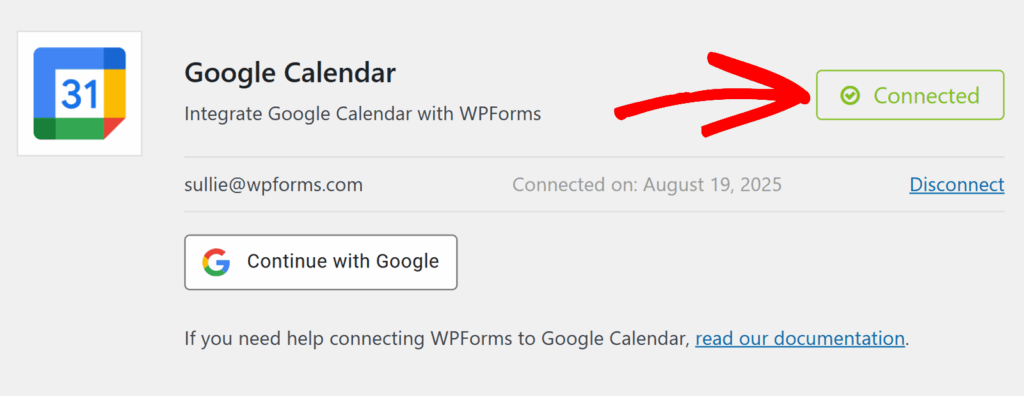
Aggiunta di un'integrazione del calendario di Google al modulo
Una volta collegato l'account di Google Calendar, è possibile collegarlo a un modulo.
Per iniziare, creare un nuovo modulo o modificarne uno esistente per aprire il costruttore di moduli.
Una volta acceduto al costruttore di moduli, andate su Impostazioni " Google Calendar e fate clic sul pulsante Aggiungi nuova connessione.
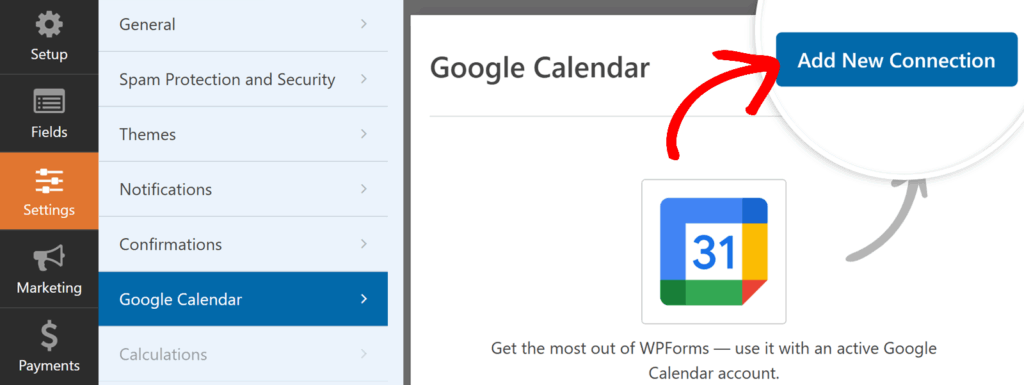
Verrà visualizzata una finestra popup che chiede di inserire un nickname per la connessione. Questo è solo un riferimento interno e non sarà visibile agli utenti. Dopo aver inserito il nickname, fare clic su OK.
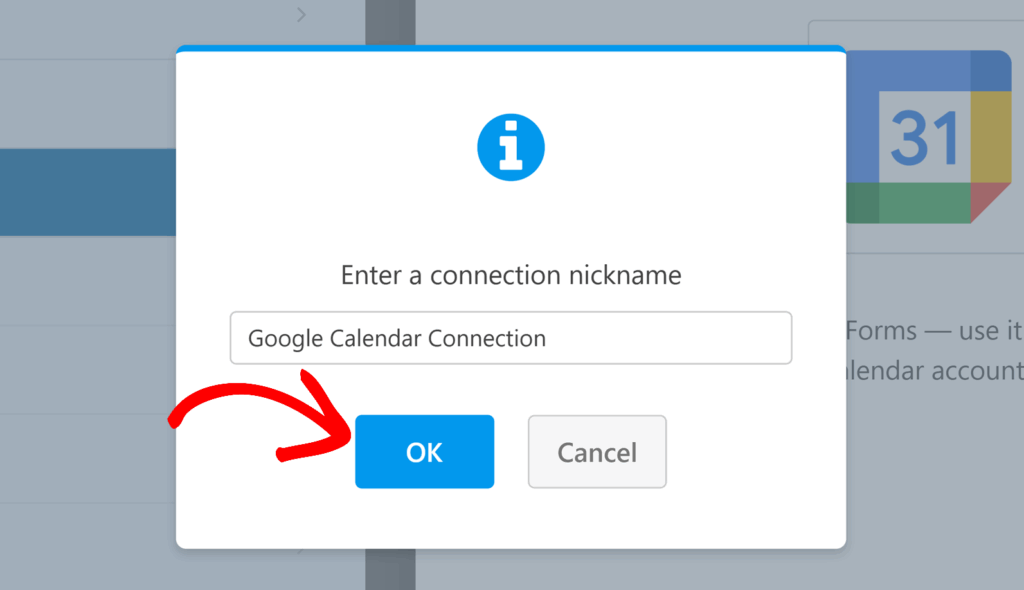
Successivamente, verrà visualizzato un menu a tendina Account. Selezionare l'account di Google Calendar che si desidera utilizzare per questa connessione. Se sono stati collegati più account Google, saranno tutti elencati qui.
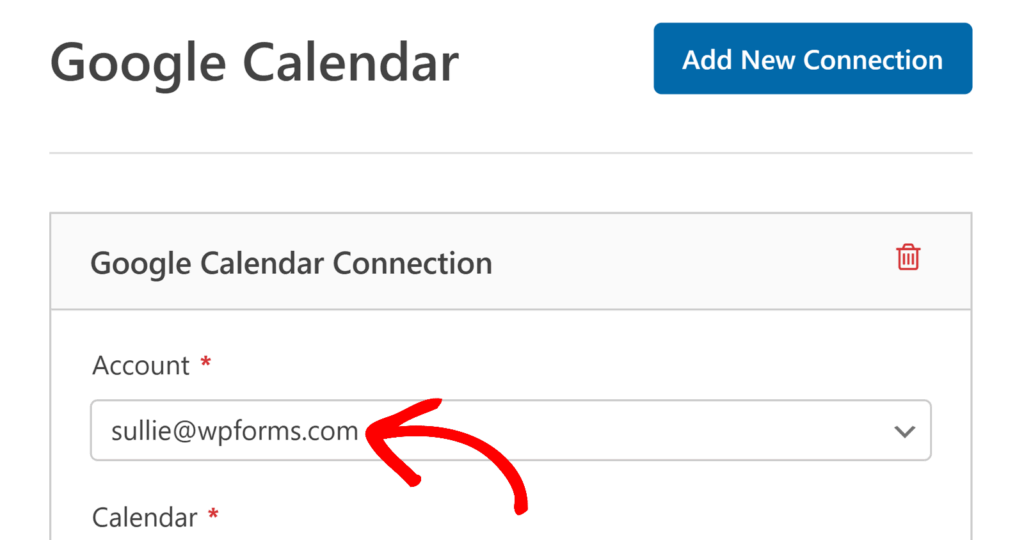
Una volta selezionato l'account, apparirà il menu a tendina Calendario. Utilizzare questa opzione per scegliere il calendario Google specifico in cui verranno creati gli eventi.
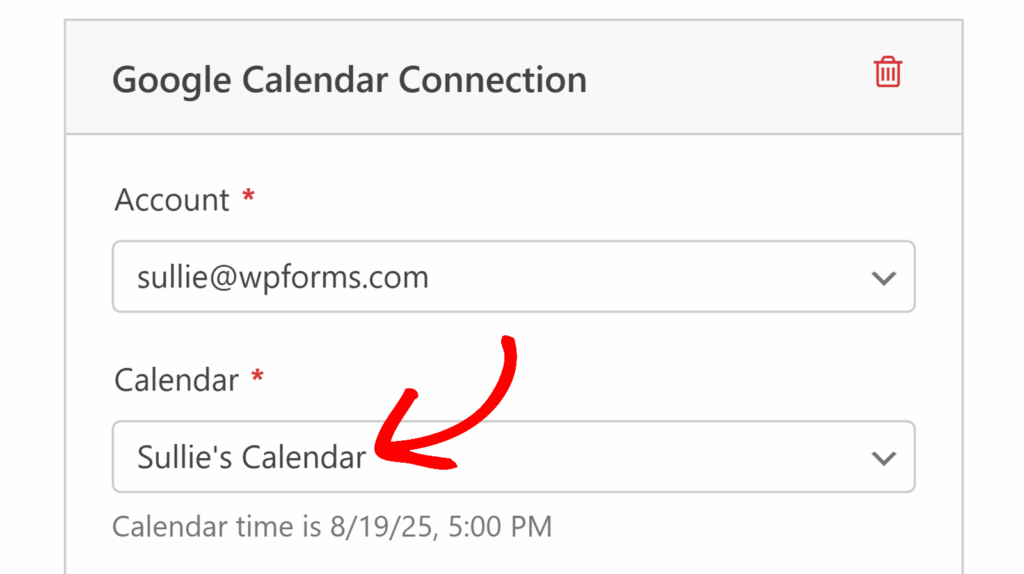
Dopo aver scelto l'account e il calendario, appariranno altre impostazioni per la mappatura dei dettagli dell'evento.
Configurazione dei dettagli dell'evento
Una volta selezionati l'account e il calendario, appariranno altre impostazioni per la mappatura dei dettagli dell'evento. Di seguito illustreremo ogni opzione, in modo che possiate impostarla esattamente come vi serve.
Titolo
Inserire il titolo dell'evento. È possibile digitarlo direttamente o utilizzare gli smart tag per estrarre le informazioni dai campi del modulo. Fare clic sull'icona dello smart tag nel campo per aggiungere un tag, ad esempio il nome dell'inviante o un valore personalizzato.
Descrizione
Aggiungere ulteriori dettagli sull'evento. È inoltre possibile utilizzare gli smart tag per includere il contenuto dei campi del modulo, ad esempio un campo Testo paragrafo per le note o le istruzioni.
Posizione
Specificare il luogo in cui si svolgerà l'evento. Può trattarsi di un indirizzo fisico o di una nota come "Remoto". Anche qui sono supportati gli smart tag.
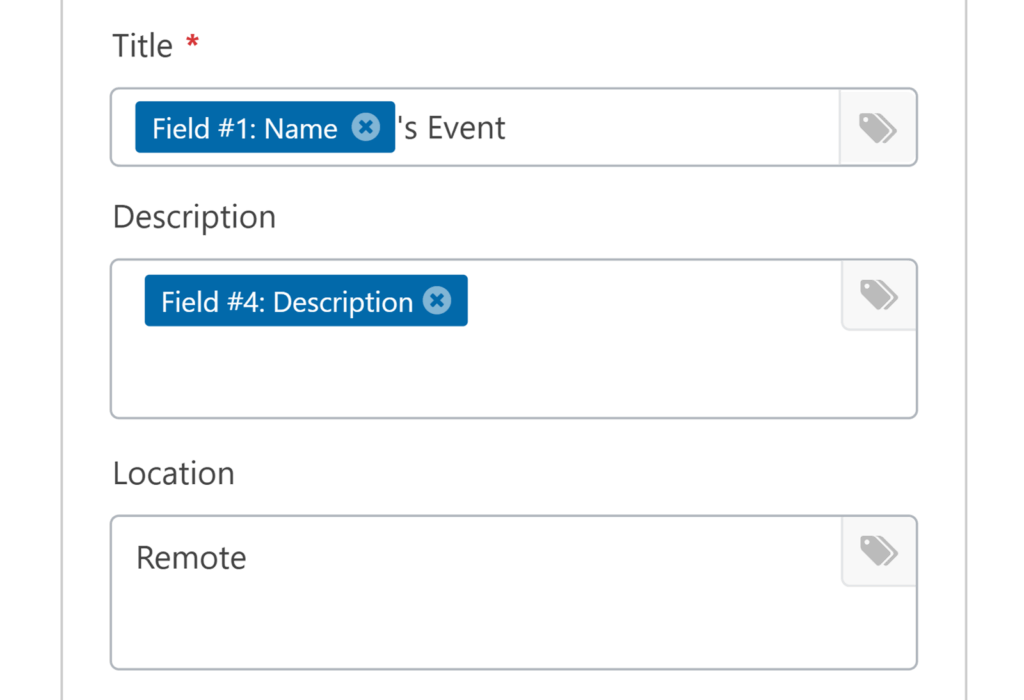
Ospiti
Selezionate un campo e-mail dal vostro modulo per invitare automaticamente gli ospiti. Se il modulo ha più campi e-mail, tutti appariranno in questo menu a tendina.
Data/ora di inizio
Mappare questo campo su un campo Data/Ora del modulo, in modo che Google Calendar sappia quando programmare l'evento.
Durata
Scegliere la durata dell'evento, da 15 minuti a 12 ore. Se si seleziona Definito dall'utente, chi invia il modulo può impostare il proprio orario di fine. Questa opzione richiede la mappatura di un secondo campo Data/Ora per l'ora di fine dell'evento.
Ripetere
Se si desidera che l'evento si ripeta, scegliere un'opzione di ripetizione come giornaliera, settimanale o mensile.
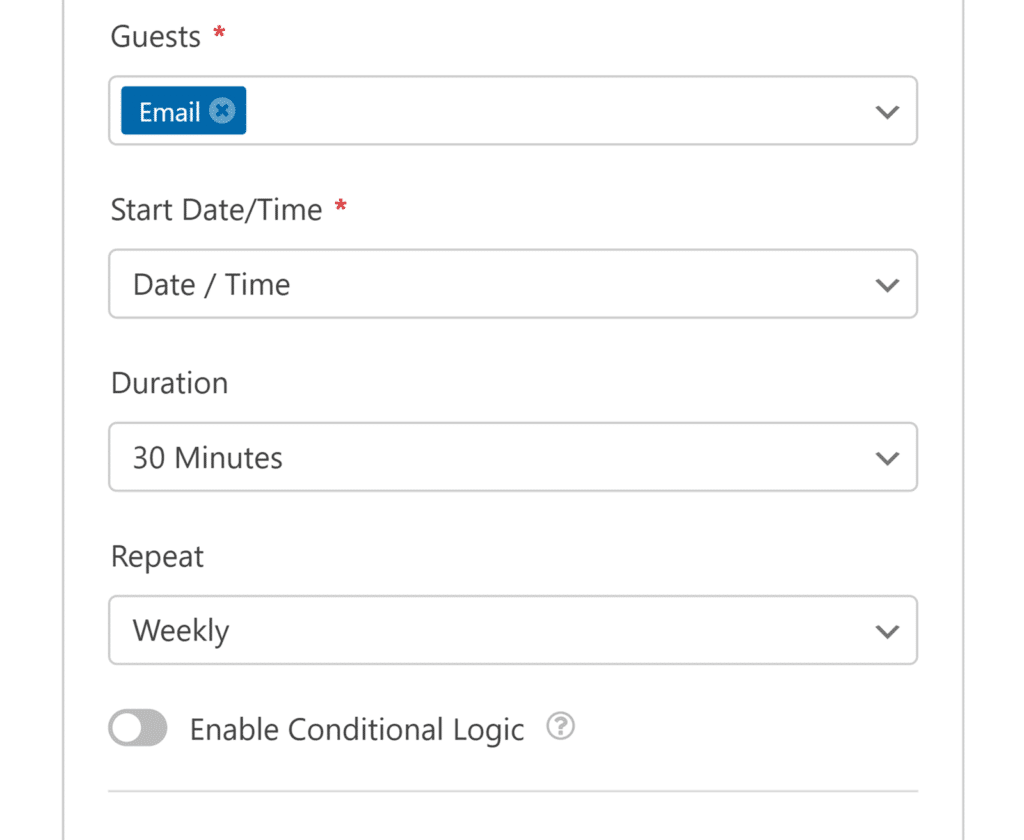
Impostazione dei permessi
Nella sezione Autorizzazioni, è possibile controllare ciò che gli invitati possono fare con l'evento. Ecco le opzioni di autorizzazione disponibili:
- Consente agli ospiti di visualizzare l'elenco degli invitati: Permette agli ospiti di vedere i nomi e i dettagli degli altri partecipanti.
- Consente agli ospiti di invitare altre persone: Permette agli ospiti di inviare inviti ad altre persone.
- Consente agli ospiti di modificare questo evento: Consente agli ospiti di modificare i dettagli dell'evento. Se si attiva questa opzione, si attivano automaticamente le prime due autorizzazioni, necessarie per consentire agli ospiti di apportare modifiche.
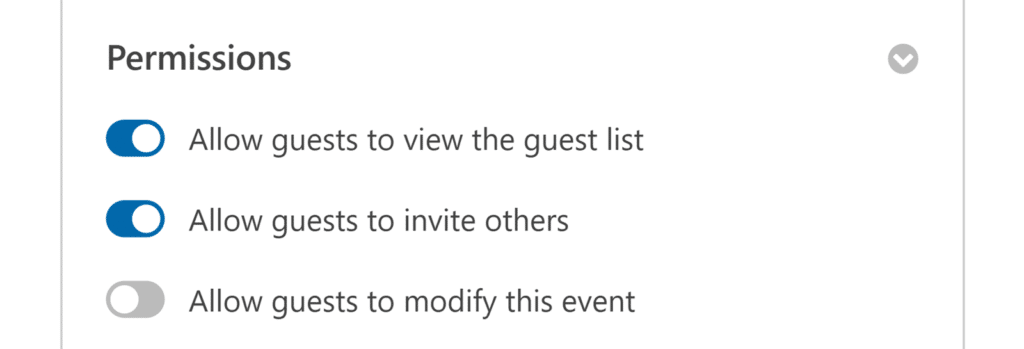
Infine, assicurarsi di salvare le modifiche e di testare il modulo prima di visualizzarlo sul sito.
Impostazione della logica condizionale (opzionale)
La logica condizionale consente di controllare quando l'integrazione di Google Calendar viene eseguita in base alle selezioni dei moduli degli utenti. Ad esempio, si potrebbe voler creare un evento solo se un utente seleziona un tipo di evento specifico da un menu a tendina o seleziona una certa casella per confermare la sua partecipazione.
Per utilizzare la logica condizionale con l'addon Google Calendar, attivare l'opzione Abilita logica condizionale e creare la regola di logica condizionale.
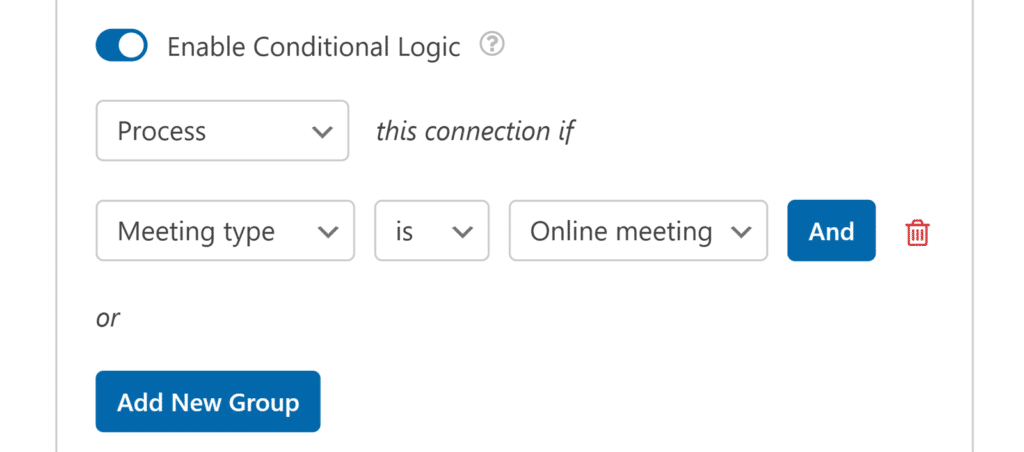
Ecco fatto! Ora sapete come collegare WPForms a Google Calendar e creare automaticamente eventi dalle voci dei vostri moduli.
Successivamente, si potrebbe imparare a personalizzare il campo Data/Ora per dare agli utenti un maggiore controllo sulla programmazione.
